 |
Главная |
Ячейки, блоки и диапазоны ячеек
|
из
5.00
|
Введение
Excel — это программа для работы с электронными таблицами, входящая в состав пакета Microsoft Office. С помощью Excel можно отслеживать данные, разрабатывать модели анализа данных, создавать формулы для вычислений с этими данными, сводить данные множеством способов, а также отображать их на профессионально выглядящих диаграммах различных видов. Мощные вычислительные возможности Excel можно использовать для работы с различными финансовыми документами, например отчётами о движении денежных средств, отчётами о доходах или о прибылях и убытках, применять для задач управления данными о выставлении счетов и продажах.
Программа полезна для отслеживания о ходе выполнения проекта, расхождениях между предполагаемыми и фактическими результатами, создавать отчёты различных типов, в которых анализируются или обобщаются данные, а также создавать отчёты для прогнозирования данных. Программа Excel прекрасно подходит для создания профессиональных планов, для создания удобных планировщиков, таких как, расписание занятий на неделю, план маркетинговых исследований, план налогообложения, а также ведения учёта рабочего времени и ведения складского учёта.
Рабочая область Excel, имеющая вид таблицы, позволяет легко создавать календари различных видов, например, учебный календарь для отслеживания различных видов деятельности в течение учебного года, либо календарь финансового года для отслеживания бизнес событий и этапов.
Excel функционирует в операционной среде Windows, поэтому, работая с ним, можно реализовывать любые возможности Windows: сворачивать и разворачивать окна, использовать кнопки пиктограмм, работать одновременно с несколькими документами и т.п.
Начальные сведения Excel 2007
Структура Экрана
После запуска программы Excel на экране появится окно. Окно состоит из следующих частей: Строка заголовка, лента Меню, Строка ввода, Строка состояния.
С помощью ленты можно находить необходимые команды, которые упорядочены в логические группы, собранные в разделах. Щелчком правой кнопки мыши по элементу таблицы открывается набор инструментов, необходимый для работы.
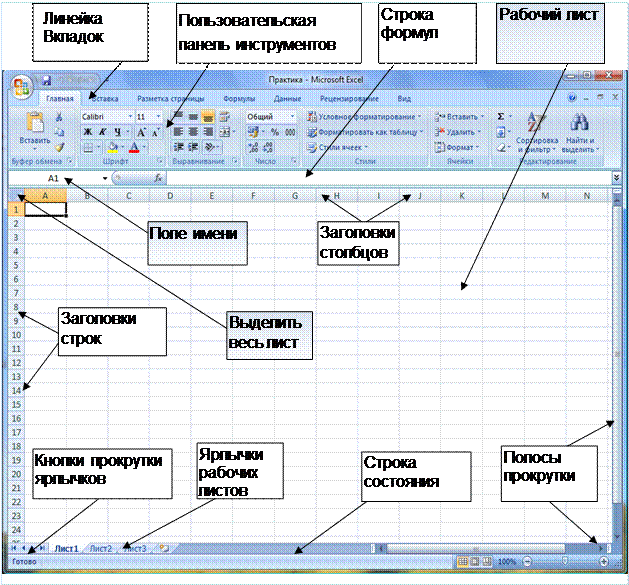
Excel имеет контекстное меню, содержащее часто употребляемые команды для работы с ячейками, диаграммами или другими объектами, активизируется нажатием правой кнопки мыши или одновременным нажатием клавиш Shift+F10. Для выхода из контекстного меню нужно щёлкнуть кнопкой мыши вне его или нажать клавишу Esc;
Документ, созданный программой Excel, называется Рабочая книга.
Рабочая Книга состоит из листов. Количество листов зависит от настройки параметров Excel (по умолчанию 3). Пользователь может добавить листы в книгу. Если создаётся новая книга, то ей автоматически присваивается имя и порядковый номер, например, Книга 1.
Рабочий лист в Excel 2007 состоит из 13384 столбцов и 1048576 строк.
В ячейку рабочего листа можно вводить число, текст, дату/время или формулу. Ввод всегда происходит в активную ячейку. Место появления вводимых символов указывает мигающий курсор.
Значительная часть работы в Excel приходится на ввод данных, их редактирование и обработку.
Некоторые операции с листами
· Добавление нового листа – команда Главная/ Ячейки/ Вставить/ Вставить лист.Или щёлкнуть по ярлычку листа правой кнопкой мыши и в раскрывшемся списке выбрать Вставить.
· Удаление текущего листа – команда Главная/ Ячейки/ Удалить/ Удалить лист.Или щёлкнуть по ярлычку листа правой кнопкой мыши и в раскрывшемся списке выбрать Удалить.
· Переименование листа – щёлкнуть по ярлычку листа правой кнопкой мыши, в раскрывшемся списке выбрать команду Переименоватьи ввести имя.
· Перемещение листа (либо копирование листа) – щёлкнуть по ярлычку листа правой кнопкой мыши и в раскрывшемся списке выбрать команду Переместить/Скопировать лист. Если установить флажок Создавать копию, тобудет создана копия листа.
Сохранение рабочей Книги
Сохранение рабочей книги на диске выполняется аналогично тому, как это действие выполнялось в программе Word.
Ячейки, блоки и диапазоны ячеек
Электронные таблицы состоят из строк и столбцов. Столбцы обозначены латинскими буквами, а строки цифрами. Место пересечения столбца и строки называется ячейкой (для хранения данных). Каждая ячейка имеет уникальный адрес, состоящий из буквы столбца и номера строки, на пересечении которых она находится. Например, ячейки А1, В2, D6. Многие команды Excel позволяют работать с блоками ячеек. Блок ячеек – это прямоугольник, задаваемый верхним левым адресом и нижним правым адресом ячеек. Адреса ячеек в блоках разделяются двоеточием. Например, блок А1:В4 включает в себя ячейки А1, А2, А3, А4, В1, В2, В3, В4.
Диапазон может содержать одну и несколько ячеек, один и несколько блоков. Над диапазонами выполняют операции: копирования, удаления, перемещения, вставки, присваивания имён и переход к ним по имени. Над диапазонами выполнятся вычисления по функциям из специальных категорий. Пример адресации в формуле нескольких несмежных диапазонов (А1:В4;А7:В7),адресацияпересёкшихся диапазонов (А1:В4 В3:В7).
С учётом имени листа адрес ячейкисостоитиз именилиста, буквы столбца и номера строки. Например, Лист1!А3. Если вся работа производится на одном листе, то название листа в адрес не включается.
Ячейка будет активной,еслищёлкнуть по ней мышью. При этом активны лист и книга.
Чтобы выделить блок ячеек, следует щёлкнуть по первой ячейке и, не отпуская кнопки мыши, протащить указатель по всем выделяемым ячейкам. При выделении блока перваявыделенная ячейка не закрашивается.
Если выделяемые группы ячеек несмежные, то следует выделить один блок, затем нажать клавишу Ctrlи, не отпуская клавиши, выделить другой.
Типы данных
В электронных таблицах используют два типа данных: текст и число. Формат отображения данных и результатов вычислений: числовой, денежный, финансовый, логический, дата/ время, текстовый, существуют дополнительные форматы.
Текст - последовательность символов, при вводе автоматически выравниваются по левому краю ячейки;
Число – различают их как числовые константы, даты, данные, используемые для вычислений в формулах и встроенных функциях. При вводе чисел Excel автоматически выравнивает их по правому краю ячейки и производит над ними заданные пользователем вычисления.
Под формулой понимают выражение, состоящее из числовых величин, адресов ячеек, функций и связывающих их арифметических операций. Формула всегда начинается со знака = (знак равенства) или +/- (знак плюс или минус). После ввода формулы в активной ячейке виден результат, а сама формула отражается в строке формул. Например, в ячейке В7 введена формула =А7*20. Эту формулу увидим в строке формул, при этом если в ячейке А7 содержится число 5, то в ячейке В7, увидим число 100.
Примеры результатов вычислений:
| Формула введена в ячейку В7 | Формула отображается в строке формул | Содержимое А7 | Содержимое В5 | Результат вычислений в ячейке В7 |
| =7+1 | =7+1 | |||
| =25*В5 | =25*В5 | |||
| =А7/В5 | =А7/В5 | |||
| =А7*20 | =А7*20 |
Excel вычисляет формулу каждый раз, когда изменяется содержимое ячеек таблицы, на которые в формуле имеются ссылки.
Для постоянного отображения формул в ячейках необходимо выполнить настройку параметров нажать кнопкуOffice, в открывшемся окне нажать кнопку Параметры Excel, в окне Параметры Excel выбрать параметр Дополнительно, в группе Показать параметры для следующего листа включить параметр Показывать формулы, а не их значения. Это нужно сделать для выявления ошибок в формулах.
|
из
5.00
|
Обсуждение в статье: Ячейки, блоки и диапазоны ячеек |
|
Обсуждений еще не было, будьте первым... ↓↓↓ |

Почему 1285321 студент выбрали МегаОбучалку...
Система поиска информации
Мобильная версия сайта
Удобная навигация
Нет шокирующей рекламы

